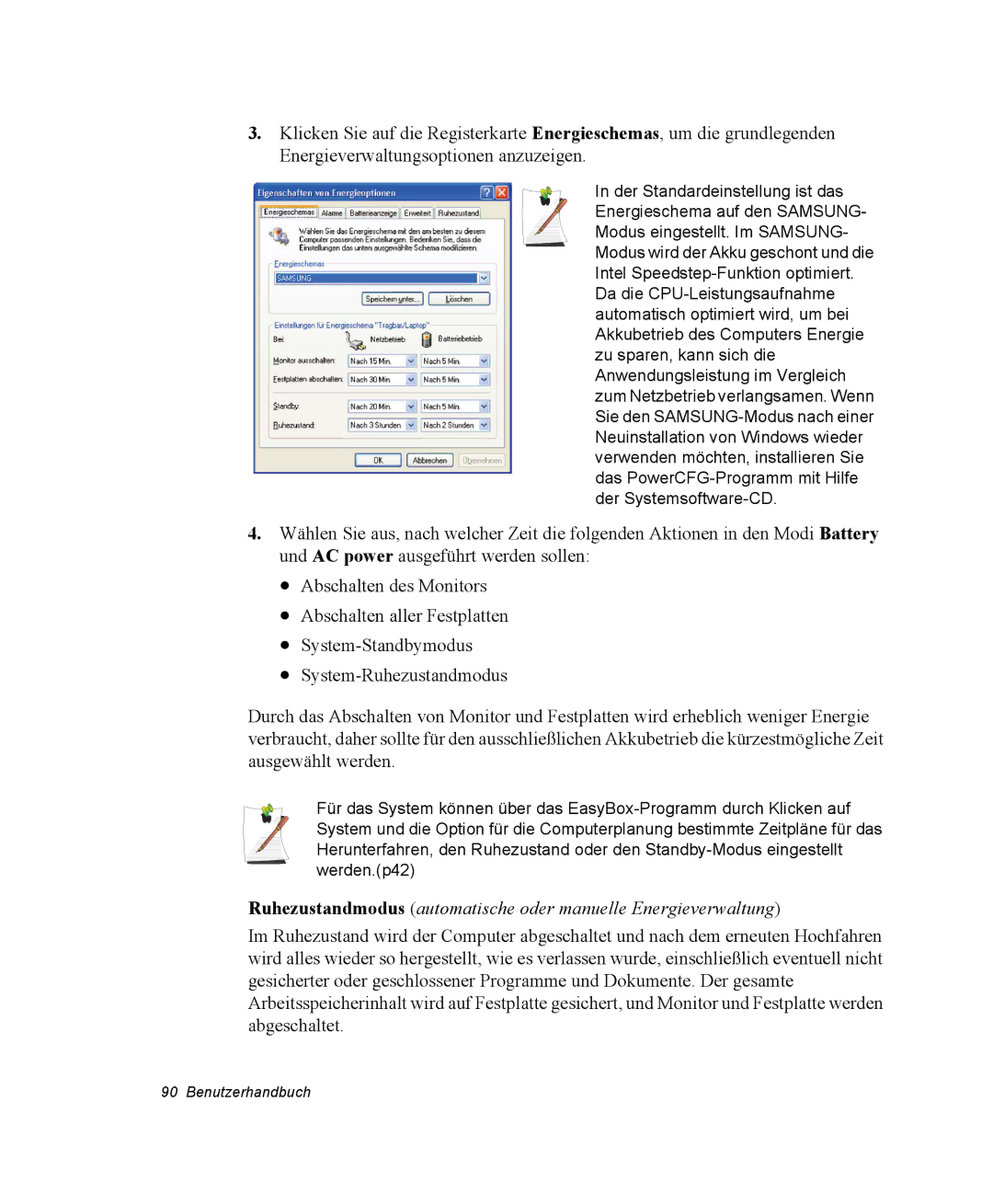3.Klicken Sie auf die Registerkarte Energieschemas, um die grundlegenden Energieverwaltungsoptionen anzuzeigen.
In der Standardeinstellung ist das Energieschema auf den SAMSUNG- Modus eingestellt. Im SAMSUNG- Modus wird der Akku geschont und die Intel
4.Wählen Sie aus, nach welcher Zeit die folgenden Aktionen in den Modi Battery und AC power ausgeführt werden sollen:
•Abschalten des Monitors
•Abschalten aller Festplatten
•
•
Durch das Abschalten von Monitor und Festplatten wird erheblich weniger Energie verbraucht, daher sollte für den ausschließlichen Akkubetrieb die kürzestmögliche Zeit ausgewählt werden.
Für das System können über das
Ruhezustandmodus (automatische oder manuelle Energieverwaltung)
Im Ruhezustand wird der Computer abgeschaltet und nach dem erneuten Hochfahren wird alles wieder so hergestellt, wie es verlassen wurde, einschließlich eventuell nicht gesicherter oder geschlossener Programme und Dokumente. Der gesamte Arbeitsspeicherinhalt wird auf Festplatte gesichert, und Monitor und Festplatte werden abgeschaltet.